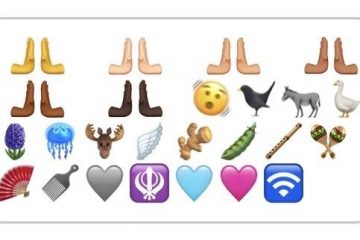Một số người dùng Windows đang gặp phải sự cố “Bạn không thể xóa tệp dữ liệu Outlook này” khi cố gắng xóa tệp dữ liệu Outlook bị hỏng và xóa tài khoản khỏi tệp đó. Điều này chủ yếu là do tệp.pst hoặc.ost bị hỏng hoặc tài khoản hồ sơ người dùng bị hỏng. Trong bài viết này, chúng tôi có các phương pháp khác nhau để giải quyết vấn đề này.
Phương pháp 1: Kết thúc tác vụ Outlook
Bước 1: Nhấp chuột phải vào thanh tác vụ và nhấp vào Trình quản lý tác vụ
Bước 2: Đi tới tab quy trình và tìm Microsoft Outlook
Bước 3: Nhấp chuột phải vào Outlook và nhấp vào Kết thúc tác vụ . Tương tự, hãy làm điều đó cho tất cả các mục nhập của Outlook. Thao tác này sẽ đóng Outlook và sau đó kiểm tra xem sự cố đã được giải quyết chưa.
Phương pháp 2: Đóng tệp PST/OST từ Outlook
Bước 1: Mở Outlook
Bước 2: Ở phía bên trái, nhấp chuột phải vào tệp dữ liệu Outlook (PST/Tệp OST)
Bước 3: Sau đó nhấp vào đóng “tệp dữ liệu triển vọng”
Phương pháp 3: Xóa tệp PST/OST theo cách thủ công
Bước 1: Mở Trình khám phá tệp bằng phím Windows + E cùng nhau
Bước 2: Nhấp vào tab Xem
Bước 3: Bật Các mục ẩn bằng cách nhấp vào hộp kiểm bên cạnh nó
Bước 4: Sao chép đường dẫn sau và dán > nó trong thanh địa chỉ của trình khám phá tệp, sau đó enter
% USERPROFILE% \ AppData \ Local \ Microsoft \ Outlook
Bước 5: Nhấp chuột phải vào .ost tệp và nhấp vào phương pháp xóa
4: Xóa hồ sơ Outlook
Bước 1: Trước tiên hãy đóng Outlook và tất cả các dấu vết của nó. Mở lời nhắc chạy bằng phím Windows + R cùng nhau
Bước 2: Nhập control vào lời nhắc chạy và nhấn enter . Thao tác này sẽ mở bảng điều khiển
Bước 3: Ở bên phải, nhấp vào trình đơn thả xuống xem theo và chọn Biểu tượng lớn
Bước 4: Nhấp vào tùy chọn Thư (Microsoft Outlook)
Bước 5: Trong cửa sổ đã mở bên dưới phần Tiểu sử, nhấp vào Hiển thị tiểu sử nút
Bước 6: Chọn hồ sơ Outlook của bạn đang gây ra sự cố và nhấp vào Xóa
Bước 7: Nhấp vào có trong cửa sổ xác nhận
Bước 8: Khởi động lại máy tính và kiểm tra xem sự cố đã được giải quyết
Phương pháp 5: Xóa tài khoản email bằng trình chỉnh sửa sổ đăng ký
Bước 1: Mở lời nhắc chạy bằng phím Windows + R cùng nhau
Bước 2: Nhập regedit.exe vào lời nhắc chạy và nhấn enter
Bước 3: Một cửa sổ điều khiển tài khoản người dùng sẽ mở ra, nhấp vào
Bước 4: Điều hướng đến đường dẫn sau trong trình chỉnh sửa sổ đăng ký của bạn
Máy tính \ HKEY_CURRENT_USER \ SOFTWARE \ Microsoft \ Windows NT \ CurrentVersion \ Windows
Lưu ý: Nếu bạn không tìm thấy đường dẫn này trong hệ thống của mình, thì phương pháp này không thể áp dụng trong trường hợp của bạn.
Bước 5: Nhấp chuột phải vào Hệ thống con Nhắn tin của Windows và nhấp vào Xóa . Thao tác này sẽ xóa tất cả dữ liệu tài khoản thư
Bước 6: Khởi động lại máy tính và kiểm tra xem sự cố đã được giải quyết chưa.
Vậy là xong! Tôi hy vọng bài viết này hữu ích và cho chúng tôi biết phương pháp nào ở trên phù hợp với bạn. Cảm ơn bạn !!